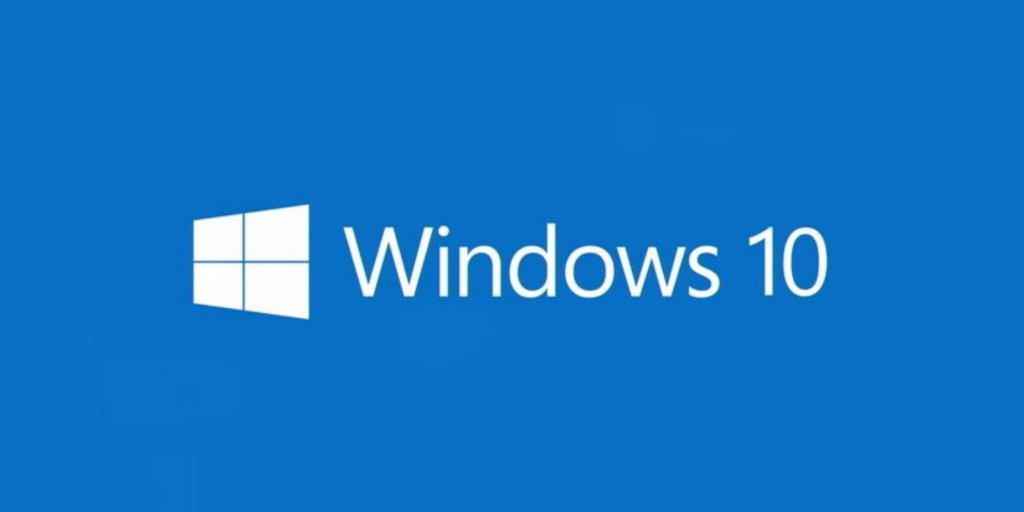На старых компьютерах работающая Windows 10 может заметно тормозить, что мешает эффективному выполнению повседневных задач. Однако есть множество способов, позволяющих улучшить производительность системы без необходимости обновления аппаратного обеспечения. Ускорение работы Windows 10 включает в себя как простые настройки, так и более продвинутые методы оптимизации. Важно учитывать особенности вашего ПК и анализировать, какие изменения окажут наибольшее влияние на его работу. В этой статье мы рассмотрим основные шаги, которые помогут вам вернуть вашему старому ПК его былую скорость и отзывчивость.
Настройки Windows для повышения производительности
Чтобы повысить производительность Windows 10 на старом ПК, начните с оптимизации настроек операционной системы. Первым делом отключите все ненужные визуальные эффекты. Для этого перейдите в «Параметры системы», затем в «Дополнительные параметры системы». В разделе «Быстродействие» выберите «Обеспечить наилучшее быстродействие» или настройте визуальные эффекты вручную, отключив те, которые вам не нужны.
Следующим шагом является управление автозагрузкой. Нажмите комбинацию клавиш Ctrl + Shift + Esc, чтобы открыть Диспетчер задач. Перейдите на вкладку «Автозагрузка» и отключите все программы, которые не нужны для запуска системы. Это значительно уменьшит время загрузки и освободит ресурсы при работе.
Также стоит обратить внимание на настройки питания. Выберите режим «Высокая производительность» в параметрах электропитания. Этот режим позволяет системе использовать все доступные ресурсы, что особенно важно для старых ПК. Наконец, регулярно проверяйте наличие обновлений Windows, поскольку они могут включать улучшения производительности и безопасности.
Оптимизируя настройки Windows 10, вы сможете значительно повысить производительность вашего старого ПК и улучшить общий пользовательский опыт.
Отключение ненужных служб и программ
Для повышения производительности Windows 10 на старом ПК важно отключить ненужные службы и программы, которые могут загружать систему в фоновом режиме. Многие из этих служб запускаются автоматически при загрузке системы и могут потреблять ценные ресурсы. Чтобы управлять службами, нажмите комбинацию клавиш Win + R, введите команду «services.msc» и нажмите Enter. Здесь вы увидите список всех служб, работающих на вашем компьютере. Обратите внимание на те, которые не являются критически важными для работы системы, и измените их статус на «Отключено».
Кроме того, вы можете использовать утилиту «Диспетчер задач», чтобы выявить программы, которые работают в фоновом режиме. Откройте его с помощью комбинации клавиш Ctrl + Shift + Esc и перейдите на вкладку «Процессы». Вы увидите список активных приложений и их влияние на систему. Если вы заметили программы, которые вам не нужны или которыми вы редко пользуетесь, закройте их и отключите из автозагрузки, чтобы они не запускались при следующем включении.
Также рекомендуется периодически проверять наличие программ, установленных на вашем ПК, и удалять те, которые не используются. Это не только освобождает место на диске, но и уменьшает нагрузку на систему, что в конечном итоге ведет к более быстрому отклику Windows 10. Такие действия помогут вашему старому ПК работать более эффективно и улучшат общий опыт использования.
Чистка диска и управление памятью
Чистка диска и эффективное управление памятью — важные шаги для ускорения работы Windows 10 на старом ПК. Первым делом рекомендуется воспользоваться встроенной утилитой «Очистка диска». Для этого нажмите комбинацию клавиш Win + S, введите «Очистка диска» и выберите нужный диск. Утилита проанализирует ваш диск и предложит удалить временные файлы, кэш браузера и другие ненужные данные, которые занимают место. Регулярная чистка диска поможет освободить пространство и повысить скорость работы системы.
Следующим шагом является управление памятью. Для этого можно использовать функцию «Проверка работоспособности памяти», которая позволяет выявить проблемы с оперативной памятью. Нажмите Win + R, введите «mdsched.exe» и следуйте инструкциям. Если проблемы будут обнаружены, рассмотрите возможность замены или добавления новой оперативной памяти, что значительно улучшит производительность вашего ПК.
Также полезно следить за загрузкой оперативной памяти. Откройте «Диспетчер задач» и перейдите на вкладку «Процессы», чтобы увидеть, какие приложения потребляют больше всего памяти. Если вы заметили программы, которые занимают слишком много ресурсов, подумайте о их отключении или удалении. Эти действия помогут вашему старому ПК работать быстрее и стабильнее, обеспечивая более комфортное использование системы.
Программы для оптимизации
Для улучшения производительности Windows 10 на старом ПК существуют множество программ, которые могут значительно упростить процесс оптимизации. Одним из популярных решений является CCleaner, который помогает очищать систему от ненужных файлов, временных данных и кэша. Этот инструмент не только освобождает место на диске, но и оптимизирует реестр, что может улучшить общую скорость работы системы.
Другим полезным приложением является Advanced SystemCare, которое предлагает комплексное решение для оптимизации производительности. С помощью этой программы вы можете проверить и удалить нежелательные программы, отключить автозагрузку лишних приложений и очистить систему от мусора. Кроме того, она предлагает функции мониторинга системы в реальном времени, что позволяет отслеживать ресурсы в любое время.
Также стоит обратить внимание на утилиты для управления процессами, такие как Process Explorer. Этот инструмент позволяет более детально анализировать, какие приложения потребляют больше всего ресурсов, и при необходимости завершать их работу. Установка таких программ и их регулярное использование помогут значительно ускорить работу Windows 10 на старом ПК, обеспечивая более плавное и комфортное взаимодействие с системой.